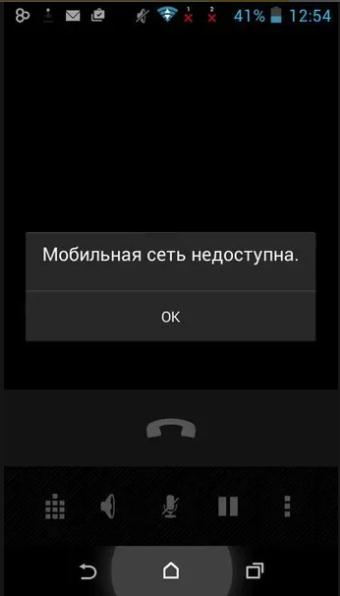- Мобильная сеть недоступна — что это значит и что делать?
- Проблема с SIM-картой
- Отрицательный баланс
- Проблема на стороне оператора
- Отсутствие зоны покрытия
- Повреждение телефона
- Программный сбой в работе мобильного устройства
- Что делать, если мобильная связь недоступна? Общие советы
- Почему телефон пишет Мобильная сеть недоступна и что делать
- Основные причины почему мобильная сеть может быть недоступной и что делать
- Что делать, если мобильная сеть стала недоступна
- Что значит мобильная сеть недоступна
- Почему бывает недоступна мобильная сеть
- Плохое качество связи или сбой в сети
- Ошибка в роуминге
- Телефон находится вне зоны покрытия
- Проблема с SIM-картой
- Программный сбой в работе мобильного устройства
- Неисправности телефона на аппаратном уровне
- Проблема на стороне оператора
- Включен режим полета
- Сбились настройки мобильной сети
- Отрицательный баланс
- Некорректная версия или битая прошивка
- Что делать если недоступна сеть МТС
- Решение проблем с Билайном
- Нет сети Мегафон
- Если недоступна сеть Теле2
Мобильная сеть недоступна — что это значит и что делать?
Почему телефон пишет, что мобильная сеть недоступна? Что делать в такой ситуации, и как вернуть нормальную связь?
Если на смартфоне внезапно появилось сообщение «мобильная сеть недоступна», совершить звонок будет невозможно. Причины потери связи могут быть разными, и виновником неполадки может оказаться как сотовой оператор, так и сам владелец телефона. Чтобы выяснить, почему телефон испытывает проблемы со связью и не может найти мобильную сеть, необходимо проверить несколько факторов.
Проблема с SIM-картой
Проблемы с обнаружением мобильной сети могут случиться, если SIM-карта пользователя:
- Неправильно вставлена.
- Повреждена или загрязнена.
- Контактировала с водой.
- Нуждается в замене из-за слишком длительного срока использования.
- Находится в поврежденном слоте для SIM-карты.
Проверить состояние SIM-карты просто — достаточно вставить ее в любое другое устройство и проверить, появилась ли сеть. Если появилась, значит проблема заключается не в SIM, а чем-то другом.
Отрицательный баланс
Простая причина, о которой можно легко забыть. Внезапное списание средств с баланса телефона может стать причиной потери мобильной сети. Чтобы исключить этот фактор из списка возможных, необходимо проверить баланс и при необходимости его пополнить.
Проблема на стороне оператора
Временные неполадки в работе оператора или повышенная нагрузка на сеть могут привести к потере сигнала. Проверить, виноват ли сотовый оператор в том, что мобильная сеть стала полностью недоступна, можно двумя способами:
- Позвонить оператору с другой SIM-карты или другого устройства.
- Узнать у других абонентов, которые пользуются услугами того же мобильного оператора, испытывают ли они проблемы с сетью.
Если оператор не сообщает о неполадках в работе, причину стоит искать далее.
Отсутствие зоны покрытия
В некоторых местах мобильная сеть оказывается недоступна из-за того, что этот район не входит в зону покрытия. Например, в лесах, горах или других отдаленных от базовых станций территориях может наблюдаться отсутствие связи. Кроме того, мобильная сеть может быть недоступна в цокольных и подвальных помещениях, в лифтах, на парковках или в отдельных густонаселенных районах с высотными зданиями.
Повреждение телефона
Телефон может отображать сообщение о недоступности мобильной связи из-за механического повреждения. Если телефон падал или намокал, он может перестать распознавать SIM-карту. Исправить подобные неполадки могут только специалисты, так как для этого понадобится разобрать смартфон и проверить работу его отдельных деталей.
Программный сбой в работе мобильного устройства
Если программное обеспечение телефона не обновлялось или обновлялось неудачно, результатом может стать отсутствие мобильной связи. Мобильное устройство необходимо обновить из официального источника или перепрошить в сервисном центре. Кроме того, рекомендуется проверить смартфон на наличие вирусных и других подозрительных программ с помощью антивируса.
Что делать, если мобильная связь недоступна? Общие советы
Если причину того, что мобильная связь недоступна, найти не получилось, помочь могут общие советы. Исправить неполадки со связью можно следующими способами:
- Перезагрузить смартфон. Мобильная сеть может быть недоступной после обновления программного обеспечения, если оно не завершилось перезагрузкой.
- Включить и выключить режим полета. Также можно вручную отключить все беспроводные соединения на телефоне.
- Убрать в настройках активной SIM-карты «автоматический поиск сети». Выбрать необходимо пункт «4G/3G/2G (авто)» или «3G/2G (авто)».
- Вручную выбрать из списка своего сотового оператора в настройках активной SIM-карты.
Источник
Почему телефон пишет Мобильная сеть недоступна и что делать
Иногда, когда пользователь хочет позвонить другому человеку, при звонке может возникнуть проблема с установкой соединения с сотовой сеть, в результате чего на экране смартфона или планшета возникает сообщение: «Мобильная сеть недоступна».
С подобной ошибкой могут столкнуться владельцы абсолютно любых сотовых операторов: МТС, Мегафон, Теле2, Билайн и др.
В этой статье рассмотрим:
- Почему телефон пишет, что мобильная сеть недоступна, что это значит;
- Что делать, если телефон пишет: «Мобильная сеть недоступна».
Основные причины почему мобильная сеть может быть недоступной и что делать
Основные причины, почему мобильная сеть может быть недоступной и что следует делать:
- Сбой в работе устройства. Возможно произошел глюк в работе операционной системе на вашем устройстве. При этом интернет может работать.
Что делать : в таком случае нужно выполнить перезагрузку телефона / планшета. - Плохо установленная Сим-карта. Если Сим-карта плохо установлена, неплотно сидит в гнезде, то это может привести к тому, что телефон не будет ловить сеть и будет выводиться сообщение: «Мобильная сеть недоступна».
Что делать : вытащить и заново установить Сим-карту. - Сим-карта заблокирована. В определенных ситуациях оператор может заблокировать карту.
Что делать : обратиться к своему оператору. - Сим-карта повреждена. Поврежденная Сим-карта так же будет вызывать проблемы со связью.
Что делать : заменить Сим-карту. - Плохое соединение с мобильной сетью. При регистрации Сим-карты в сотовой сети предпочтение отдается более новому типу соединения. То есть, если сим-карта ловит сеть 3G и 4G, то предпочтение будет отдаваться сети 4G. При этом качество соединения 4G может хуже. Из-за это и возникают проблемы и выводиться надпись: «Мобильная сеть недоступна».
Что делать : в таком случае нужно зайти в настройки телефона и вручную установить нужный тип соединения. В видео ролике в конце статьи будет показано, как это сделать. - Более серьезные неполадки в работе операционной системы (IOS,Android). Со временем, в работе устройства могут возникать различного рода неполадки, ошибки, конфликты с другими приложениями, последствия действия вирусов.
Что делать : сброс настроек до заводских. Как это сделать для конкретной модели нужно узнавать на сайте производителя телефона или планшета. - Неверно заданная мобильная сеть. В настройках телефона может быть неверно заданная мобильная сеть.
Что делать : если часто или постоянно при звонке выдает сообщение «Выбранная мобильная сеть недоступна» или «Заданная мобильная сеть недоступна», то следует в настройках телефона задать автоматический выбор сети. - Плохая прошивка. Также возможен вариант плохой прошивки телефона.
Что делать : можно самостоятельно перепрошить мобильное устройство или обратиться в сервисный центр.
Для того, чтобы установить в чем причина возникновения проблемы, желательно сделать следующее:
- Вставить в свой телефон другую Сим-карту, это позволит исключить или обнаружить неисправность в работе телефона;
- Вставить свою Сим-карту в другой телефон, это позволит исключить или обнаружить неисправность в работе Сим-карты.
Советую посмотреть видео, в котором подробно рассказано что делать, если мобильная сеть недоступна и почему такое происходит:
Надеюсь, статья «Почему телефон пишет мобильная сеть недоступна и что делать» была вам полезна.
Источник
Что делать, если мобильная сеть стала недоступна
Доступ к мобильной сети делает повседневную жизнь намного проще. Мы без труда можем позвонить любому человеку, посмотреть, где находится ближайший ресторан, оплатить счет с помощью мобильного банка, опубликовать фотографии из отпуска и многое другое. Поэтому отсутствие сети становится большой проблемой.
Что значит мобильная сеть недоступна
Прежде чем продолжить, вы должны убедиться, что мобильная сеть действительно недоступна. На своем смартфоне найдите индикатор уровня сигнала. Если уровень низкий, попробуйте пройтись по дому и посмотреть, меняется ли состояние соединения. Вы также можете попробовать провести тест скорости с помощью приложения от компании Ookla, чтобы определить, насколько стабильно работает связь. Если сервис покажет, что сеть недоступна или имеются какие-то сбои – вам придется диагностировать и ликвидировать проблему.
Почему бывает недоступна мобильная сеть
Существует несколько причин, из-за которых отсутствует мобильная сеть и интернет. Проблема может возникать как со стороны пользователя, так и со стороны оператора. Далее разберем все возможные неполадки и как их устранить.
Плохое качество связи или сбой в сети
Самый распространенная причина, почему мобильная сеть недоступна – это нестабильное качество соединения или различные сбои.
Например, связь может нарушаться из-за нагрузки на саму сеть – проблемы с доступом часто возникают ближе к вечеру или в различные праздники, когда все звонят своим близким.
Также телефон может плохо ловить связь в пределах большого скопления электромагнитного оборудования или под толстым слоем бетона (когда вы находитесь на нижних этажах многоэтажного здания). В таких случаях попробуйте найти точку с хорошим приемом сигнала, например возле окна.
Ошибка в роуминге
В данном случае проблемы возникают, когда ваша сеть настроена на определенное местоположение, в котором вы находитесь в данный момент. Как только вы покинете его (например, уезжая в соседний город), устройство может автоматически отключать сотовую сеть, чтобы избежать затрат на роуминг.
В таком случает необходимо включить функцию «Роуминг» на своем Андроид устройстве:
- В приложении «Настройки», перейдите в параметр управления сетью.
- Нажмите на опцию «Мобильные сети».
- Перед опцией «Роуминг» поставьте галочку или передвиньте ползунок, чтобы включить эту функцию.

Теперь ваше устройство должно подключиться к мобильной сети.
Телефон находится вне зоны покрытия
Такая проблема может возникнуть, когда смартфон находится вне досягаемости к ближайшим вышкам сотовой связи, например, когда вы уехали за город или находитесь глубоко под землей (в метро или другой подземке).
Проблема с SIM-картой
Сотовая сеть возможна только через SIM-карту. Убедитесь, что она имеет нужный формат и правильно вставлена в ваше устройство. Попробуйте вытащить и повторно вставить ее пару раз, пока ваше устройство выключено.
Также проблема с сетью может возникнуть из-за повреждения SIM-карты. Она могла пострадать при неаккуратном извлечении или из-за контакта с водой. Стоит проверить, работает ли Сим-карта в другом устройстве. Если нет, то вы можете легко заменить ее в ближайшем салоне оператора. В случае, если «симка» работает на другом устройстве, проблема заключается в вашем телефоне.
Программный сбой в работе мобильного устройства
Иногда неполадки в работе сети могут появиться из-за внутренних ошибок ОС. Для этого стоит воспользоваться перезагрузкой устройства. Это классическое решение большинства проблем, связанных с программным обеспечением на вашем смартфоне. После того как вы выключите устройство, подождите несколько секунд, прежде чем снова включить его. Перезагрузка обладает способностью устранять большинство проблем, поэтому ребут может помочь вашему телефону снова подключиться к сотовой сети.
Также различные программные сбои можно исправить с помощью меню тестирования. Это скрытая функция, которая позволяет вносить изменения в настройки вашего телефона. Через обычное меню они недоступны. К этой функции можно получить доступ, введя специальный USSD-код.
- Откройте приложение «Телефон» и введите следующий код: *#*#4636#*#*;
- Вы будете перенаправлены на страницу тестирования, как только введете код. Здесь нажмите на «Информация о телефоне»;
- Кликните «Выполнить проверку ping»;
- Затем в раскрывающемся списке «Настроить предпочтительный тип сети» измените параметр на «GSMauto (PRL)»;
- Перезагрузить свое устройство.
Ваш смартфон подключится к доступной мобильной сети и сбросит программные сбои.
Неисправности телефона на аппаратном уровне
Каждое мобильное устройство оснащено антенной, обеспечивающей стабильное подключение к сети. Важно, чтобы смартфон имел качественную антенну, однако на такой критерий мало кто обращает внимание при выборе телефона, а это довольно существенный параметр.
К счастью, ремонт или замена антенны стоит не дорого, поэтому в случае ее повреждения, всегда можно воспользоваться услугами специалиста.
Проблема на стороне оператора
В данном случае вам нечего делать не нужно. Просто дождитесь, когда оператор устранит возникшие неполадки. Как правило, они исчезают через пару часов, максимум, через сутки. Вы также можете позвонить в службу поддержки и уточнить, как скоро неполадка будет исправлена.
Включен режим полета
Из-за сенсорного экрана легко случайным кликом включить опцию, которая в данный момент не нужна. Возможно, вы активировали «Режим полета», то есть функцию, которая отключает прием сигнала на телефоне, чтобы не мешать работе систем, присутствующих на борту самолета.
Чтобы проверить статус «Режима полета» и в случае необходимости отключить его, выполните следующие действия:
- Зайдите в «Настройки»
- Перейдите в параметр «Беспроводные сети», «Настройка сети» или во что-то похожее.
- Если «Режим полета» активирован, выключите его.
Также отключить данный режим можно зажатием клавиши питания, либо открыть компактные настройки свайпом вниз на главном экране.
Сбились настройки мобильной сети
Существует небольшая вероятность того, что ваше устройство из-за сбоя подключилось к другому поставщику услуг, что привело к потере сотовой связи. Чтобы исправить это, сделайте действия из следующей инструкции:
- Зайдите в «Настройки» откройте настройки сети.
- Перейдите в раздел «Сеть» или «Операторы связи», чтобы в ручную выбрать вашего поставщика услуг.
- В качестве альтернативы вы можете включить опцию «Автоматически выбирать сеть», чтобы разрешить своему телефону самостоятельно подключаться к корректной мобильной сети.
Отрицательный баланс
В некоторых случаях, оператор может заблокировать вам номер, если вы долгое время не пополняли баланс. Для этого просто оплатите услуги сотовой связи. Если после этого мобильная сеть все еще не доступна, свяжитесь со службой поддержки, позвонив на горячую линию или через сайт оператора.
Некорректная версия или битая прошивка
Если вы пытались установить прошивку для ОС и нарушили работу устройства, или все другие методы не сработали, то сброс настроек до заводских становится единственным вариантом. Ваше устройство может быть подвержено критической ошибке, которая способна нарушить мобильную связь. Сброс настроек избавляет от большинства ошибок и может помочь вам устранить проблему.
Перед сбросом убедитесь, что вы создали резервную копию всех своих персональных данных.
Если, несмотря на все ваши усилия, ваше устройство по-прежнему недоступно для телефонных звонков, то идеальным выбором будет отнести его в сервисный центр. Чаще всего подобные проблемы вызваны неполадками, связанными с оборудованием. Если вы не профессионал, не возитесь с оборудованием вашего телефона, а лучше проконсультируйтесь со специалистом.
Что делать если недоступна сеть МТС
Если вы не можете решить проблему самостоятельно, позвоните в службу поддержки МТС и опишите вашу проблему. Оператор на горячей линии подскажет, с чьей стороны возникла неполадка и сообщит дальнейшие действия.
Чтобы связаться со службой поддержки:
- Позвоните или отправьте сообщение на номер: 0890.
- Если вызов совершается с номера другого оператора, наберите: 8-800-250-0890.
- Для звонка с роуминга используйте этот номер: 8-800-250-0890.
- Воспользуйтесь личный кабинетом, посетив сайт: https://mts.ru.
- Вы также можете скачать приложение «Мой МТС» и решить проблему через него.
Решение проблем с Билайном
Если вы являетесь абонентом Beeline, для вас предусмотрены следующие средства связи:
- Звонок на горячую линию оператора совершается на номер: 0611.
- Для звонка с номера другого оператора: 8-800-700-80-00.
- Если вы находитесь в роуминге: +7 (495) 797 27 27.
- Также можно написать в службу поддержки через ЛК на сайте: https://beeline.ru.
- Помощь также доступна в приложении для смартфонов «Мой Билайн».
Нет сети Мегафон
Узнать причину отсутствующей связи, абоненты Megafon могут с помощью следующих контактов:
- Служба поддержки для абонентов имеет следующий номер: 0500.
- Все остальные могут позвонить по телефону: 8-800-550-05-00.
- Вы можете зайти на официальный сайт, кликнуть «Поддержка» и связаться с помощью чата со специалистом.
- Поддержка может ответить в приложении «МегаФон».
Если недоступна сеть Теле2
Для уточнения причины неработающей сети от Tele2, воспользуйтесь следующими номерами:
- 611 – если вы совершаете звонок с Сим-карты оператора;
- Для звонков со стационарного телефона, наберите номер мобильного оператора: 8 (495) 97-97-611.
- Воспользоваться обратной связью можно на сайте: tele2.
- Либо воспользуйтесь личным кабинетом в официальном приложении «Мой Теле2».
Источник